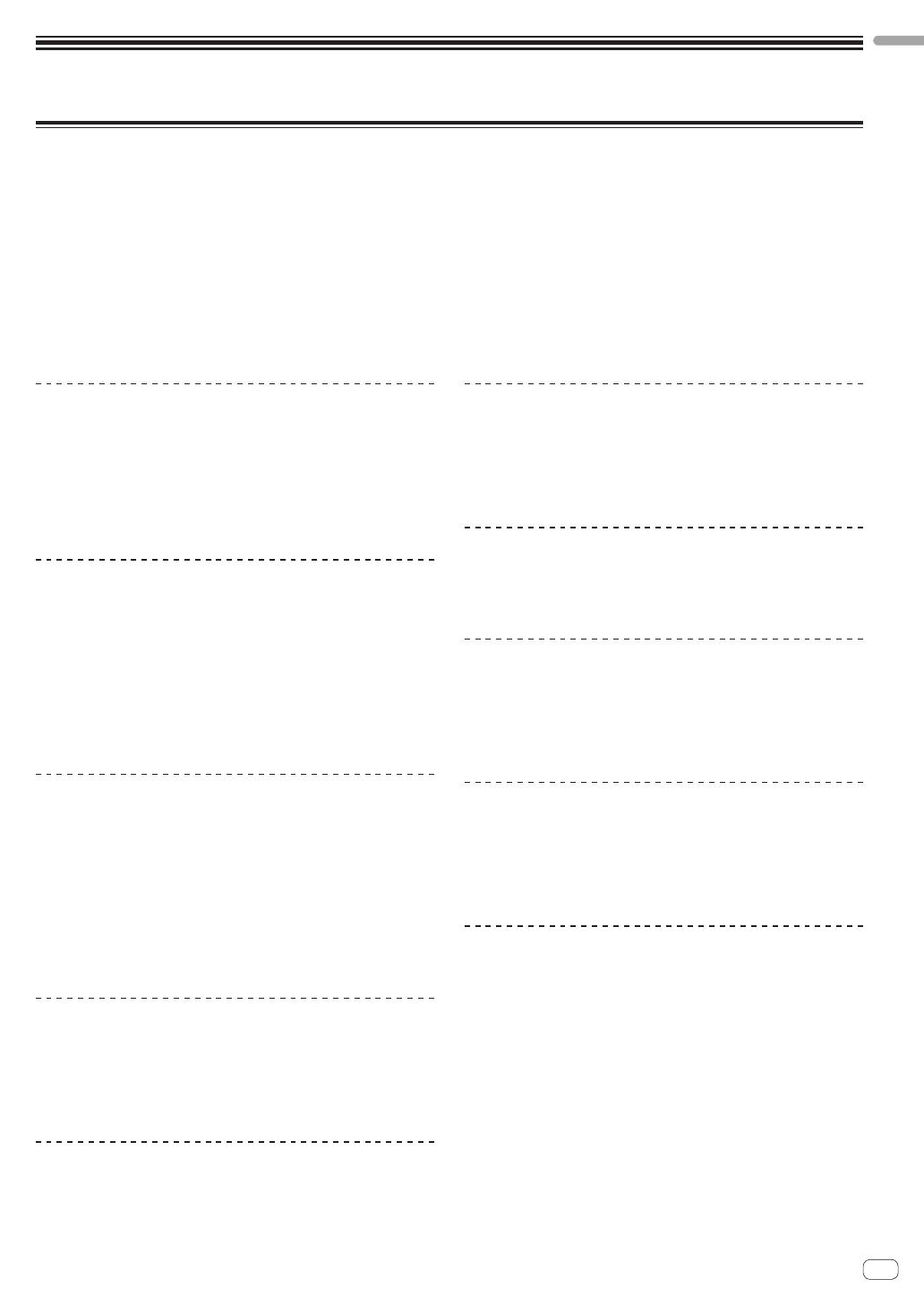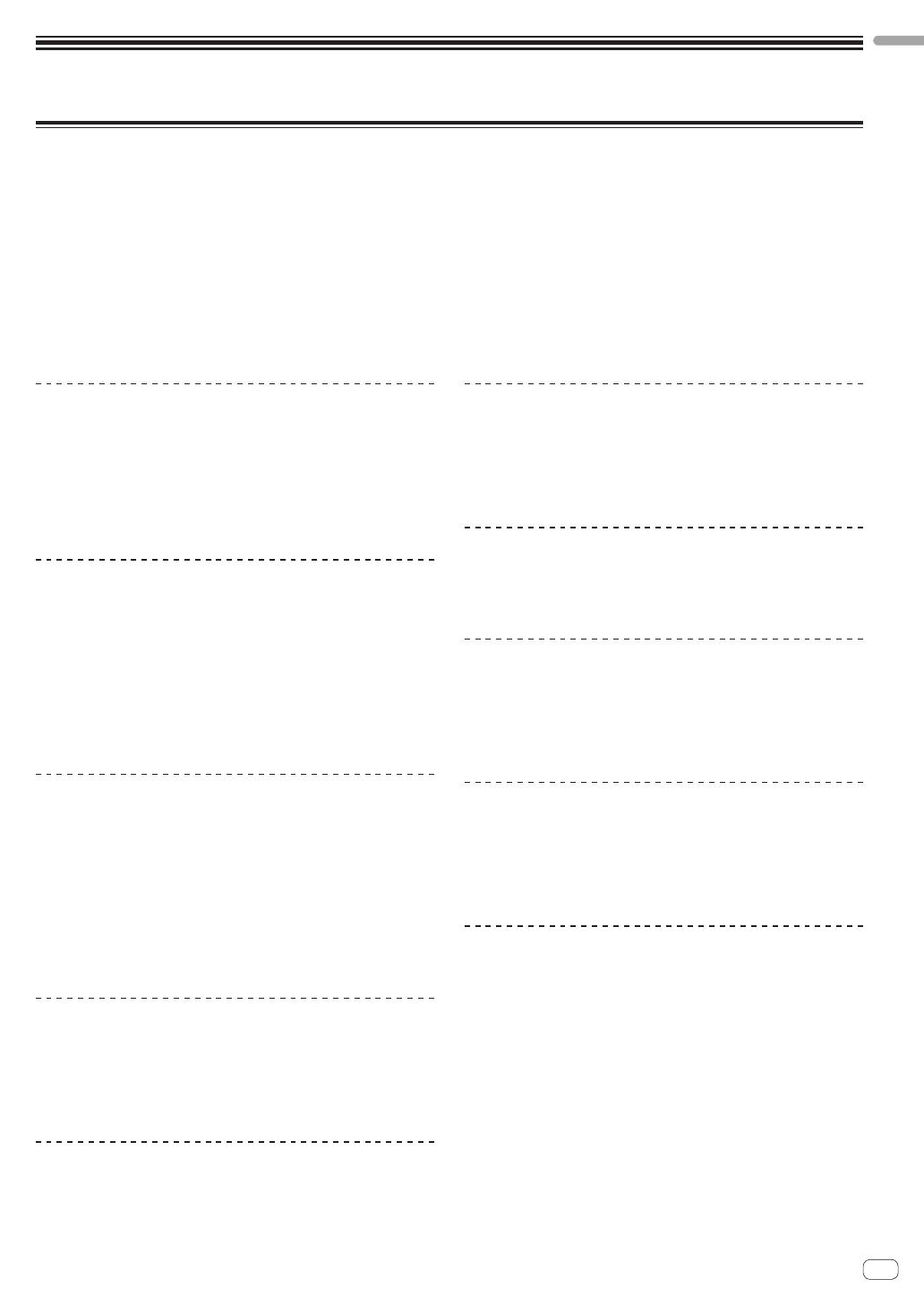
Ja 3
はじめに
はじめに
本機の特長
本機は「rekordboxdj」の多彩な機能を直感的に操作する為のインターフェースを装備した専用の DJ コントローラーです。当社プロフェッショ
ナル DJ 機器の設計思想を取り入れた「BIGJOG」、「PERFORMANCEPADS」、「2-CHANNELMIXER」などの各操作インターフェイスを配
置し、かつ「rekordboxdj」との組み合わせにおいて最適に動作するようにチューニングを施すことで高いレスポンス性能を実現しており、思い
通りの DJ プレイが可能になります。また、「BEATFX」や「SEQUENCER」を操作するための専用操作インターフェースを搭載しており、再生
中の楽曲に対して、オリジナルのアレンジを加えることができます。さらに、豊富な入出力端子を装備し、さまざまな DJ スタイルに対応するとと
もに、トップパネルにアルミ材を使うことで高級感のあるデザインに仕上げており、イベントやホームパーティーなど、さまざまなシーンに対応し
ています。
! rekordbox
rekordbox は、楽曲管理と DJ パフォーマンスができる複合ソフトウェアです。
! rekordboxdj
rekordbox の DJパフォーマンス機能を rekordboxdj と呼びます。製品に同梱の rekordboxdj ライセンスキーカードに記載されているライ
センスキーを入力することで、rekordboxdj を使うことができます。
BIG JOG & ON JOG INDICATOR
マニュアルでの早送り・早戻し操作やスクラッチ演奏に最適なサイズと
操作負荷の「BIGJOG」を搭載しています。rekordbox との通信方式
として HID を採用したことで、ジョグの操作情報をより忠実に低遅延
でコンピューターに送信できるようになり、更にアナログレコードを操
作する感覚でスクラッチ演奏ができるようになりました。また、ジョグ
中央部の搭載した「ONJOGINDICATOR」により、デッキの演奏状態
やモードの選択状態を点灯色によって瞬時に把握することができます。
「MULTI-COLOR PERFORMANCE
PADS」
ホットキュー、パッド FX、サンプラー等の機能を操作できるラバー製の
大型パッド「MULTI-COLORPERFORMANCEPADS」を本体手前
に配置しました。
たたく・連打するなどのダイナミックなアクションで楽曲にアレンジを
加えられます。
また、各パッドはマルチカラーイルミネーションを内蔵しており、パッ
ドの色と点灯状態からパフォーマンスに必要な情報を瞬時に把握する
ことができます。
SAMPLER SEQUENCER
サンプラーの操作パターンを記録 / 再生することができ
る「SEQUENCER」機能を、本機に搭載された専用操作イン
ターフェースから直感的に操作することができます。
「SEQUENCER」機能と専用操作インターフェースを用いることで、サ
ンプラーの音を使って簡易的にフレーズを作成することができます。ま
た「LOAD」ボタンを押すことで、作成したフレーズをデッキにロードす
ることができます。フレーズがデッキにロードされることで、スクラッ
チ演奏やリバース再生等のデッキの各種機能を活用したアレンジを加
えることができ、よりオリジナリティの高い演奏パフォーマンスをする
ことができます。
「BEAT FX」&「RELEASE FX」
再生している楽曲のテンポに連動してエフェクトを加えることができ
る「BEATFX」と、楽曲の音を消してエフェクト音だけを出すことの
できる「RELEASEFX」を専用操作インターフェイスにより操作する
ことができます。楽曲に新たなアクセントを追加したり、ミックス時の
効果音として使用したりすることができます。
2-CHANNEL MIXER
DJ ミキサーの世界標準であるパイオニア DJM シリーズの操作パネル
レイアウトを継承した「2-CHANNELMIXER」を搭載しています。ミ
キサー中央部にマスターレベルメーターとチャンネルレベルメーター
をそれぞれ配置しており、各レベルを瞬時に把握できます。
FLEXIBLE CONNECTIVITY
DJ プレーヤーやアナログプレーヤー等を接続できる外部入力を 2
系統、MIC 入力を 1 系統備えています。
外部機器の音声もミックスすることができます。また、出力には
MASTEROUT を 2 系統、BOOTHOUT を 1 系統搭載しているので、
さまざまな PA 機器にも接続できます。
NEEDLE SEARCH
タッチパッドを指で触れるだけで、タッチしたポイントを瞬時に
サーチすることができます。直接楽曲に触れる感覚で直感的、かつス
ピーディーなサーチを実現します。
PLUG AND PLAY USB PORT
本機はコンピューター接続するためのUSBサウンドカードを搭載して
います。本機のすべてのボタンとツマミはあらかじめ「rekordboxdj」
と連動するよう設定してあるので、コンピューターと USB ケーブルで
接続するだけで面倒な設定をすることなくすぐに「rekordboxdj」を
使った DJ プレイを始められます。
HIGH SOUND QUALITY
オーディオ出力回路には、低ジッタークロック、および高性能 DAC を
採用しており、原音を忠実に再現しクリアなクラブサウンドを実現しま
した。また、当社プロフェッショナルシリーズで培った音質技術を用い
ることで、DJ コントローラーとして業界最高水準の高音質を実現して
います。
PROFESSIONAL QUALITY DESIGN
トップパネル、およびジョグプレートにアルミ材を使用し、高級感のあ
るデザインに仕上げました。
クラブ、ホームパーティーなどのシーンで、DJパフォーマンスを演出
します。